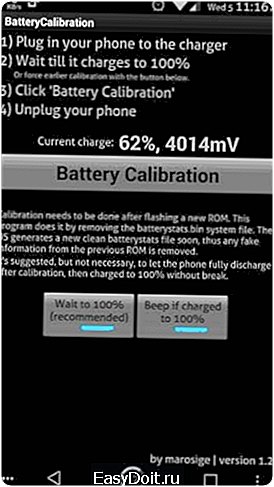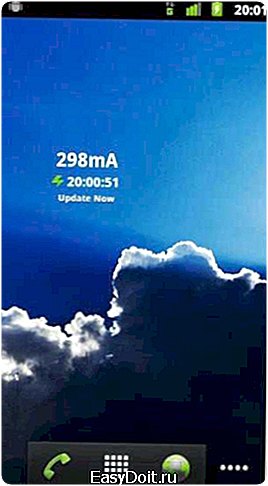Как откалибровать батарею на Андроиде вручную?
Калибровка батареи на Андроид – как правильно сделать?
Аккумуляторы современных смартфонов и планшетов под управлением операционной системы Android обладают достаточной емкостью, чтобы мобильное устройство проработало без подзарядки более суток при средней нагрузке. Со временем, конечно, способность удерживать заряд ослабевает и гаджет приходится заряжать чаще. Первые серьезные проблемы в работе батареи обычно начинаются после 500 циклов полной разрядки/зарядки, но в некоторых случаях существенное уменьшение длительности автономной работы можно наблюдать уже после 100-200 циклов, а если взять по времени – через несколько месяцев.
Первое, что обычно приходит в голову среднестатистическому пользователю в такой ситуации, это замена аккумулятора. Однако это крайняя мера и прибегать к ней стоит только тогда, когда аккумулятор физически себя выработал. В любом случае лучше не спешить и для начала выполнить такую процедуру как калибровка батареи Андроид.
Что такое калибровка и для чего она нужна
Калибровка – это приведение какого-либо устройства, в данном случае аккумулятора, к оптимальному состоянию, словом, оптимизация. Выполняется она в тех случаях, когда в работе устройства возникают проблемы, не обусловленные физическим износом составляющих его компонентов.
Поводом для проведения калибровки может служить остановка прогресса заряда на уровне, не достигающем 100 процентов, быстрая разрядка не отслужившей свой срок батареи, отключение устройства от автономного питания при достижении уровня 50 (или менее) процентов, а также отключение сразу после того, как аккумулятор был полностью заряжен. В этой статье мы приведем несколько примеров тому, как правильно откалибровать батарею на Андроиде. Основных способов калибровки два – аппаратный и программный. Начнем с первого.
Ручная аппаратная калибровка батареи
Работающий смартфон подключите к источнику питания и подождите, пока индикатор зарядки не станет показывать 100 процентов или максимальное значение. После этого полностью выключите устройство и повторно подключите его к электросети. Когда на экране появится сигнал, что аккумулятор полностью заряжен, включите гаджет и деактивируйте в настройках экрана функцию автопогашения подсветки, то есть спящий режим.
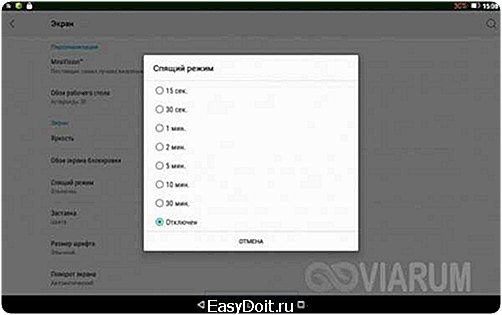
Снова доведите уровень заряда до предела, и оставьте устройство разряжаться с включенным дисплеем. После того как аккумулятор израсходует весь запас энергии и устройство полностью отключится, опять поставьте его на зарядку (не включая) и доведите уровень заряда до 100 процентов. Калибровка произведена, не забудьте только снова включить спящий режим.
Программный способ калибровки с root доступом
Второй способ предполагает использование стороннего программного обеспечения и наличие прав суперпользователя. Первым делом скачайте и установите с Маркета программу Battery Calibration от SuperThomasLab. После этого зарядите устройство до предела. Затем запустите приложение, предоставьте ему root-права и посмотрите, какой уровень заряда оно показывает.
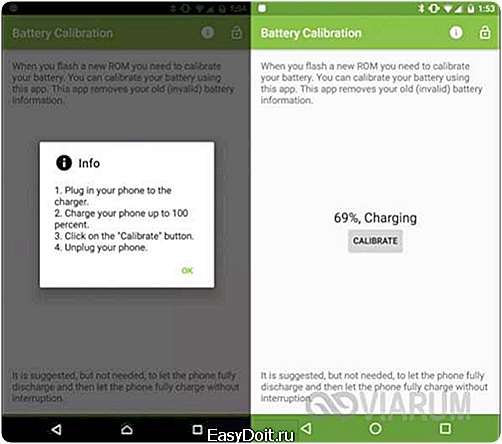
Если с батареей не все в порядке, скорее всего, значения стандартного индикатора на экране и параметра в программе будут отличаться. Продолжите зарядку до тех пор, пока уровень не достигнет максимума, а затем нажмите кнопку «Calibration» и перезагрузите смартфон.
Читайте также:Почему быстро садится батарея на Андроиде
Программная калибровка без root прав
Выполнить калибровку аккумулятора Андроид программным методом можно и не имея прав суперпользователя. Предназначенные для этих целей приложения также можно найти в Магазине Google. Наиболее популярным из них является Battery Calibration, только на этот раз от разработчика NeMa. Сброс аккумулятора с его помощью осуществляется по тому же принципу, что и в одноименном приложении от SuperThomasLab.

Калибровка через режим восстановления
Существует еще один рабочий способ выполнить калибровку аккумулятора смартфона. На этот раз сторонние программы вовсе не понадобятся. Выключите устройство, а потом одновременно нажав кнопки увеличения громкости, включения и «Домой», загрузитесь в режим восстановления.

Перейдите в раздел «Дополнительно», найдите там опцию «wipe battery stats» и сбросьте с её помощью настройки батареи.

Далее оставьте смартфон включенным до полной разрядки, после чего зарядите его до максимума.
Отступая от текста. Очистка с помощью «wipe battery stats» удаляет системный файл batterystats.bin, содержащий записи об использовании батареи и данные о ранее производимых калибровках. То же самое делают программы вроде Battery Calibration. Все, казалось бы, правильно, только вот точка в спорах по поводу эффективности этого способа не поставлена до сих пор.
Некоторые инженеры Google, в частности, Диана Хакборн, утверждают, что калибровка методом удаления файла batterystats.bin является ничем иным как мифом. Согласно их авторитетным утверждениям, указанный файл служит исключительно для сбора информации об использовании аккумулятора процессами и никоим образом на автономное время работы не влияет. Тем не менее, многие пользователи уверяют, что именно очистка batterystats.bin позволила им увеличить эффективность работы батареи на их устройстве.
По сути, этот способ калибровки предполагает полный сброс устройства к заводским настройкам, в результате которого все данные, в том числе об использовании батареи, будут удалены. Метод считается радикальным, так как в этом случае будут удалены все программы, лицензии и пользовательская информация. Перед сбросом рекомендуется полностью разрядить и зарядить аккумулятор пять раз. После этого осуществляется вход в инженерное меню или непосредственная загрузка в режиме восстановления и производится полный сброс устройства.
Итак, мы узнали как сделать калибровку батареи на Android. Насколько она будет эффективной, зависит, прежде всего, от физического состояния аккумулятора. Если его возраст составляет более 3-5 лет или количество циклов полной разрядки/зарядки достигло предельных значений согласно его спецификации, то думать нужно уже не о калибровке, а о полноценной замене батареи.
viarum.ru
Калибровка батареи андроид
Смартфоны и планшеты работающие на базе ОС Android, имеют одну схожая проблему у многих пользователей. Спустя небольшой промежуток времени после приобретения аппарата, владельцы начинают замечать довольно существенное снижение автономной работы устройства. Как правило, первое что приходит в голову, это приобрести новый аккумулятор, но прежде чем вы решитесь на этот шаг, попробуйте сперва произвести несложную процедуру по калибровке вашего аккумулятора, а уже после, если это не даст результатов — можете смело отправляться за новой батареей. Содержание:
Что такое калибровка и зачем она нужна?
Если вы стали замечать, что ваш смартфон начал быстрее разряжаться или вовсе отключаться, когда индикатор заряда не успевал падать ниже 70%, значит у батареи вашего смартфона сработал так называемый «Эффект памяти». Суть его заключается в том, что при неполной зарядке батареи, со временем её емкость снижается. Батарея словно бы запоминает до какого предела, ей нужно заряжаться. «Переучить» её можно при помощи калибровки. Калибровка в общем значении означает — приведение чего-либо к оптимальному состоянию. Вот и в случае смартфонов, она означает улучшение расхода заряда батареи, для того чтобы увеличить время его работы.
Когда нужно калибровать батарею?
Прежде чем приступить к процессу калибровки, нужно для начала убедиться, что она вам действительно необходима. В каких случаях нужна калибровка батареи? Как уже было написано выше, заметное снижение времени работы аппарата. Например, если после покупки ваш смартфон работал в течении 3-ех дней к ряду; на втором месяце — после зарядки начал выдерживать 2 дня, и так далее. Это все свидетельствует о том, что батарея вашего аппарата работает неправильно и ей необходима калибровка.
Второй случай более редок, но тоже имеет место быть. Самостоятельное отключение смартфона или планшета даже после полной зарядки. Эта проблема встречается крайне редко, но способна вызвать не мало вопросов у начинающего пользователя. Итак, если вы уверены что вам необходимо произвести калибровку, тогда приступим.
Калибровка батареи на Андроид вручную
Этот способ не подразумевает под собой установку никаких приложений, все что от вас потребуется это — телефон и зарядное устройство.  Первое что вам надо будет сделать, это заряжать батарею до тех пор, пока на экране вашего устройства не высветится, что заряд равен 100%. После этого, отключаете зарядное устройство от сети и выключаете телефон. К выключенному телефону подключаете кабель зарядки и снова втыкаете в сеть, до тех пор, пока на экран выключенного телефона не вылетит сигнал о том, что батарея полностью заряжена.
Первое что вам надо будет сделать, это заряжать батарею до тех пор, пока на экране вашего устройства не высветится, что заряд равен 100%. После этого, отключаете зарядное устройство от сети и выключаете телефон. К выключенному телефону подключаете кабель зарядки и снова втыкаете в сеть, до тех пор, пока на экран выключенного телефона не вылетит сигнал о том, что батарея полностью заряжена.
Следующим шагом станет, включение телефона и отключение в настройках возможности погашения подсветки экрана (как правило в Android, это: настройки дисплея — спящий режим). Когда ваш телефон перестал уходить в спящий режим, начинаете заряжать батарею опять до 100%. Отключение спящего режима необходимо для того, чтобы батарея вашего смартфона быстрее разрядилась, тем самым вы добьетесь ускоренного разряжения батареи. Так что, после того, как смартфон зарядится — оставьте его разряжаться с включенным дисплеем. Когда смартфон разрядится, заново заряжаем его. Этого должно быть достаточно, для того, чтобы ваш смартфон снова начал правильно расходовать энергию.
На этом «ручной» метод калибровки заканчивается. Не забудьте включить «Спящий режим» обратно.
Приложения и программы для калибровки батареи Android
Существует огромное множество приложений, направленных на улучшение работы батареи вашего смартфона. Сегодня мы остановимся на одной из них, самой популярной — Battery Callibration.  Последовательность действий при таком способе калибровке будет следующей: Для начала вам надо будет запустить эту программу и подсоединить аппарат к зарядному устройству.
Последовательность действий при таком способе калибровке будет следующей: Для начала вам надо будет запустить эту программу и подсоединить аппарат к зарядному устройству.
После того как телефон будет заряжен до 100% вы услышите характерный писк, но не спешите извлекать зарядное устройство, необходимо будет выждать еще 1 час с этого момента.
Спустя еще один час зарядки, в меню приложения вам надо будет нажать на клавишу «Calibrate» и дождаться завершения процедуры. После того, как все будет завершено — можете извлекать зарядное устройство из сети, и перезагрузить своё устройство.
На этом процесс калибровки при помощи приложения подходит к концу. Если вы все сделали правильно, то память контроллера вашей батареи была обнулена. Данный метод хорош тем, что он не требует от вас никаких посторонних действий, программа делает все сама.
Калибровка батареи на андроид без рут прав
Прежде чем, вы приступите к процессу калибровки своего устройства этим способом, вам нужно будет узнать емкость вашей батареи. Сделать это можно достаточно просто, заглянув под крышку вашего аппарата, на саму батарею или же поискав информацию в интернете. Емкость батареи определяется в mAh.  Когда вы точно узнаете емкость вашей батареи, можно будет приступать к установке программы CurrentWidget: Battery Monitor. Суть его заключается в том, что она в режиме реального времени будет показывать вам количество заряда в вашей батареи. Все, что от вас потребуется — это довести этот показатель до того уровня, до которого ваша батарея предназначена. Когда заряд окажется максимальным, вам надо будет отключить аппарат от сети и перезагрузить его, тем самым вы дадите устройству понять, каков на самом деле настоящий предел емкости.
Когда вы точно узнаете емкость вашей батареи, можно будет приступать к установке программы CurrentWidget: Battery Monitor. Суть его заключается в том, что она в режиме реального времени будет показывать вам количество заряда в вашей батареи. Все, что от вас потребуется — это довести этот показатель до того уровня, до которого ваша батарея предназначена. Когда заряд окажется максимальным, вам надо будет отключить аппарат от сети и перезагрузить его, тем самым вы дадите устройству понять, каков на самом деле настоящий предел емкости.
Если после первой такой процедуры вы не почувствуете особых результатов, то попробуйте провести 5 полных циклов заряда и разряда батареи. После таких действий, устройство со 100% уверенностью будет воспринимать этот показатель за должное и не будет разряжаться раньше времени, а вы получите то, что вам было нужно — калибровку батареи.
Совет: После покупки нового устройства обязательно произведите 5 полных циклов заряда, разряда батареи аппарата. Это позволит заметно продлить срок жизни вашей батареи.
Калибровка батареи на андроид с ROOT правами
Данный метод применяется пользователями крайне редко, но тоже имеет право на существование. Для того чтобы произвести калибровку батареи таким способом, вам необходимо:
Первым дело привести телефон в Recovery Mode и зайти в раздел Дополнительно. В нем, вам нужно будет нажать на клавишу «wipe battery stats». Данное нажатие очистит любые калибровки, когда-либо произведенные вами или системой вашего устройства.
Вторым шагом станет полная разрядка батареи вашего устройства. После того, как ваше устройство будет разряжено, поставьте аппарат на зарядку до полного заряда, при этом не включая его.
Двух этих манипуляций вполне должно хватить, для того, чтобы дать понять вашему устройству чего вы от него требуете. Если вы желаете закрепить результат, то после полной зарядки устройства, не отключая его от сети произведите дополнительную калибровку в программе Battery Callibration. Таким образом, батарея вашего устройства будет откалибрована в самом лучшем виде.
Совет: Старайтесь как можно реже заряжать ваше устройство от USB. Делать это можно только в том случае, если у вас нет доступа к обыкновенной розетке.
Резюмируем: Не забывайте следить за состоянием вашего устройства, в том числе и за батареей. Ведь именно от неё зависит достаточно многое. Регулярно производите калибровку вашей батареи и тогда ваше устройство будет радовать вас намного дольше.
www.hardtek.ru
Калибровка аккумулятора Android
Если вы заметили разного рода признаки неправильной работы аккумулятора, не стоит сразу идти в сервисный центр. Попробуйте выполнить такую безвредную операцию, как калибровка аккумулятора на android. Сделать это можно самостоятельно в домашних условиях при помощи определенной комбинации действий или благодаря специализированному софту.
Как определить, что необходима калибровка
Каждый телефон имеет свой аккумулятор с определенной емкостью. Пользователи при продолжительной эксплуатации смартфона уже знают, на сколько в среднем хватает одного заряда батареи, поэтому вы можете с легкостью определить неправильную работу, соответственно, необходимость калибровки по следующим признакам:
- Ваш мобильник очень быстро разряжается;
- При полной зарядке индикатор на устройстве не показывает 100 процентов;
- Устройство самопроизвольно отключается, хотя заряд батареи показывает больше 10 процентов.
- Не заряжается телефон.
Причинами этих ситуаций могут быть, естественно, и проблемы с аккумулятором, которые требуют покупки новой детали. Но прежде чем делать подобного рода выводы, попробуйте сделать калибровку батареи. Этот процесс не займет много времени, но, возможно, сможет решить вашу проблему, и вы сэкономите свои деньги.
Что такое калибровка
Если вы посмотрите в словарь, то найдете такие понятия, как настройка, оптимизация. В данном контексте этот процесс подразумевает оптимизацию расхода энергии аккумулятора мобильного устройства.
Проблема может заключаться в том, что система Андроид не будет корректно считывать состояние батареи. Вследствие этого, даже при полном заряде энергии индикатор будет показывать не 100 процентов. Также неправильное восприятие может приводить к тому, что на экране телефона показывается заряд еще 2-5 процентов, но спустя секунду он уже выключается. Ситуация, когда мобильник за пару секунд «съел» до 5 процентов батареи, крайне маловероятна.
Быстрый способ для пользователей с правами Root
Многие владельцы смартфонов и планшетов получили права суперпользователя. С их помощью вы можете получить полный доступ к операционной системе на Андроид, при этом использовать различные приложения, благодаря которым возможна настройка системных параметров.
Одним из таких приложений является Battery Calibration. Скачать ее вы можете в официальном магазине Google Play-Market. Процедура включает в себя несколько простейших шагов:
- Установите программу на ваше устройство, а потом запустите ее. На экране вы увидите текущий заряд аккумулятора.
- Подключите мобильный аппарат к зарядке. Дождитесь, пока индикатор в Battery Calibration не покажет 100%.
- Как только это произойдет, нажмите кнопку «Battery Calibration».

- Отключите устройство от зарядки, а потом перезагрузите.
Теперь ваша батарея должна настроиться, а также правильно воспринимать заряд. Таким способом, вы показываете «начальную» точку отсчета для аккумулятора, и он запоминает ее. Стоит отметить, что данная методика не продлевает срок службы батареи. О том, как увеличить срок, вы можете ознакомиться в Интернете. Увеличение продолжительности автономной работы достигается за счет правильной методики зарядки.
Метод с использование Recovery mode
Еще одна методика для устройств с правами суперпользователя. Мобильные устройства на операционной системе Андроид имеют специальный режим восстановления, под названием Recovery mode. С его помощью можно выполнить множество различных вещей, в том числе произвести калибровку.
Чтобы откалибровать аккумулятор, вам необходимо следующее:
- Перейдите в режим Recovery mode, предварительно изучив в Интернете, как это сделать непосредственно для вашей модели планшета или мобильного телефона.
- Выберите в меню пункт «wipe data/format».

- Найдите подпункт «wipe battery stat». Нажмите на него.
- Дождитесь окончания процесса.
- Проведите полный разряд вашего смартфона до выключения;
- Не включая аппарат, поставьте на зарядку.
- Когда индикатор покажет 100%, включите смартфон (при этом он должен быть обязательно подключен к сети электропитания), а потом выполните все пункты для способа с Battery Calibration.
Третий пункт в данной инструкции удаляет с файловой системы batterystats.bin, который отвечает за статистику использования аккумулятора. Как только телефон включается, он пересоздается, при этом в него записывается новый «уровень» заряда батареи. Если вы все выполнили правильно, батарея больше не будет резко разряжаться на несколько процентов сразу.
Способ 1: Ручная настройка
Если вы фактически не можете получить права суперпользователя или просто не хотите этого делать, для вас имеются несколько способов калибровки без использования Root.
Первый подразумевает использование только зарядного устройства, а также вспомогательного приложения CurrentWidget: Battery Monitor, найти которое вы можете на просторах «Плей Маркета». Оно показывает текущий заряд батареи в миллиамперах.
Предварительно вам необходимо узнать емкость вашего аккумулятора. Сделать это можно осмотрев инструкцию к телефону, прочитав его спецификацию на коробке или просто найти эту информацию в сети Интернет.
Инструкция включает в себя следующие шаги:
- Разместите виджет приложения CurrentWidget: Battery Monitor на рабочем столе.

- Поставьте гаджет на зарядку, при этом дайте ему полностью зарядиться. Заряжайте его до тех пор, пока виджет не покажет количество миллиампер, которое соответствует объему батареи.
- Как только этот показатель достигнет необходимого предела, перезапустите смартфон.
Этими действиями вы дадите понять аппарату, какой максимальный уровень заряда является истинным.
Способ 2: Рекомендации компании Google
В связи с огромным множеством споров, как правильно заряжать телефон и как корректно производить калибровку, некоторые специалисты решили обратиться в официальное представительство интернет-гиганта Google. Так как именно эта компания ответственна за разработку операционной системы, то они как нельзя лучше ответят на интересующие всех вопросы.
Инженеры от «Гугл» дали следующую инструкцию:
- Сделать полный разряд, а затем выполнить зарядку устройства в течение, как минимум, 8 часов.
- Отсоединить зарядку от аппарата и выключите его. Поставить смартфон или планшет на зарядку еще на один час.
- Отключить зарядку и включить устройство. Продержать его в таком состоянии 1-2 минуты.
- Выключить гаджет, а потом снова выполнить зарядку. Продолжать это на протяжении одного часа.
- Отсоединить зарядку и включить смартфон или планшет.

Данная методика может показаться сложной, но она позволит в полной мере произвести калибровку. Инженеры из Google также сообщают, что эта последовательность действий никак не сможет увеличивать продолжительность работы батареи. Если гаджет все равно быстро разряжается, то проблема уже в аккумуляторе. Это и есть ответ на вопрос, что делать, если телефон не заряжается.
poandroidam.ru
Как сделать калибровку батареи на Андроиде
Система подсчета количества оставшегося заряда в аккумуляторной батарее может не отображать истинных результатов. Поэтому наши устройства часто выключаются быстрее, чем разряжаются. И дело здесь вовсе не в поломках – параметры аккумулятора со временем меняются, а смартфоны и планшеты не могут отследить истинное положение дел. Батарею нужно откалибровать, о чем мы и поговорим в нашем обзоре. Для чего нужна калибровка батареи на Android и как она делается?
Калибровка батареи – суть процедуры
Ваше устройство стало подозрительно быстро разряжаться, и вы подумываете заменить аккумуляторную батарею? Если смартфону или планшету уже три-четыре года, то процедура вполне оправдана. Но если у вас в руках новенькое устройство, а с момента покупки прошли считанные месяцы, это может означать наличие проблем с калибровкой батареи – электроника не может правильно отследить емкость аккумулятора.
Казалось бы, все должно быть намного проще – при максимальной емкости аккумулятора телефон показывает 100% заряд, а при минимальной показывается нулевой заряд. На самом деле все обстоит сложнее, и мы можем столкнуться со следующими ситуациями:
- Устройство отключается на 50-60% заряда;
- Устройство долго работает до 15-20% заряда, после чего разряжается за считанные минуты;
- Устройство разряжается до 1% и продолжает работать как ни в чем бывало (иногда довольно долго).
Все это необычайно нервирует, так как пользователям непонятно – проработает устройство еще пару часов или «помрет» через считанные минуты. Если на вашем устройстве наблюдаются аналогичные симптомы, это означает, что калибровка нарушена. Что же делать? Нужно провести ее заново, воспользовавшись некоторыми инструментами.
Наша задача заключается в том, чтобы дать смартфону понять, какой заряд батареи следует воспринимать как 100%-ный. Попробуем сделать это с помощью некоторых методик и программ.
Ручная калибровка батареи на Андроид
Нельзя сказать, что этот способ дает самые лучшие результаты, зато он не требует использования каких-либо программ и root-прав. Также он схож с самой обыкновенной «тренировкой» аккумулятора, которая проводилась над старыми никель-кадмиевыми батареями, обладавшими эффектом памяти. Будем проводить калибровку батареи на Андроид с помощью обычного зарядного устройства.
Для более быстрого достижения результатов воспользуйтесь мощным зарядным устройством, обеспечивающим быстрый заряд аккумуляторной батареи – такими свойствами обладают «зарядки» от планшетов.
Ручная калибровка производится следующим образом – заряжаем батарею на все 100%, отключаем зарядное устройство и смартфон (планшет), снова подключаем зарядное устройство и заряжаем батарею еще некоторое время. После этого аккумулятор нужно разрядить, причем с включенным дисплеем – заходим в его настройки, выставляем максимальный тайм-аут, оставляем устройство в покое. После полного разряда повторяем процедуру еще 5-6 раз.
В некоторых смартфонах тайм-аут до бесконечности отсутствует. Выставляйте максимальное значение или используйте специальные приложения для быстрой разрядки батареи (они уменьшают заряд за счет создания нагрузки на аккумулятор). Также можно запустить воспроизведение какого-нибудь онлайн-видео, например, с Youtube.
Калибровка с помощью программ
Далее мы проведем калибровку батареи с помощью специального виджета. Он укажет на текущее заполнение аккумулятора и позволит проконтролировать процесс полного заряда – нужно лишь смотреть на показания виджета. Скачать подобные виджеты и программы вы сможете в магазине Play Market, введя в поиск фразу «battery monitor».
Установив софт, необходимо зарядить устройство до 100%, посматривая на показания. Если указанная емкость еще не достигнута, продолжаем процесс заряда.
Для того чтобы узнать максимальную емкость аккумуляторной батареи, ознакомьтесь с содержимым наклеенной на нее этикетки – здесь указывается емкость, мощность и номинальное напряжение.
Как только заряд батареи достигнет своего максимума, необходимо «рассказать» об этом устройству. Для этого производится самый обычный общий сброс к заводским параметрам. Сброс делается через настройки устройства, через инженерное меню или через специальные клавиатурные коды. После сброса к заводским настройкам, смартфон/планшет будет считать текущий заряд за 100%-ный эталон полной емкости.
Так как операция предусматривает полный сброс, не забудьте сделать резервную копию всех хранящихся на устройстве данных – о способах снятия резервных копий мы уже рассказывали в наших обзорах.
Калибровка с root-правами
Все вышеперечисленные методы дают неплохие результаты, но есть способы получше. Программа для калибровки батареи на Андроид Battery Calibration приведет в порядок счетчик заряда «в полпинка». Но для этого понадобятся права root – без них программа не работает.
Для получения прав суперпользователя воспользуйтесь инструкциями на нашем сайте или на специализированных форумах. Как только вы получите root-права, скачайте и запустите Battery Calibration. Поставьте смартфон на зарядку и дождитесь, пока программа покажет 100% заряд. Теперь нажмите на кнопку «Battery Calibration» — все готово!
Плюсом этого способа является то, что достаточно всего одного цикла заряда, а не 5-6 циклов. Также радует отсутствие необходимости в общем сбросе. Отпугивает только необходимость получения root-прав.
tarifkin.ru